Optimiza tu productividad en Mac: Cómo aprovechar Microsoft Lists como una aplicación web progresiva
Microsoft Lists se está volviendo cada vez más popular debido a su interfaz sencilla y a sus potentes capacidades de colaboración. Esta aplicación permite crear flujos de trabajo, compartir listas de verificación, coordinar eventos con compañeros de trabajo, realizar seguimiento de problemas y asignar tareas, recopilar activos u otros elementos, organizar dependencias y compilar listas de acciones. Además, Microsoft Lists se integra fácilmente con Power Automate, lo que permite ampliar aún más su funcionalidad en equipos distribuidos geográficamente.

Microsoft Lists viene incluido en las suscripciones empresariales de Microsoft 365, lo que significa que los usuarios pueden crear, compartir y editar listas desde la versión web de la aplicación. Los usuarios de Mac ahora también pueden trabajar con Microsoft Lists gracias a la versión de aplicación web progresiva, que permite acceder a las listas directamente desde el escritorio de su Mac. Además, también están disponibles versiones independientes para iPhone y iPad para facilitar el seguimiento y la organización de la información, y la coordinación de listas con colegas.
Instalación de Microsoft Lists en Mac
Para instalar la aplicación de escritorio de Microsoft Lists en un Mac, utiliza un navegador compatible, como Google Chrome o Microsoft Edge, inicia sesión en tu cuenta de Microsoft 365 y haz clic en el icono del lanzador de aplicaciones, que se encuentra en la esquina superior izquierda. A continuación, selecciona Lists y aparecerá la ventana para instalar la aplicación de Microsoft Lists, como se muestra en la Figura A.
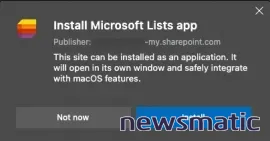
Microsoft Lists para Mac es una aplicación web progresiva, lo que significa que los datos y la funcionalidad de la aplicación se entregan a través de la web utilizando tecnologías comunes como HTML. Las aplicaciones web progresivas están diseñadas para proporcionar una experiencia independiente y completa, permitiendo a los usuarios crear, editar y almacenar archivos en su Mac localmente.
En el momento de escribir esto, la implementación de Microsoft Lists requiere que el Mac tenga una conexión a Internet activa para acceder a los archivos existentes almacenados dentro de Microsoft Lists y crear nuevos archivos. No se encontró la opción de trabajar sin conexión (Work Offline) utilizando la versión web progresiva de Lists en mi Mac.
 Enseñanza y Aprendizaje con Microsoft: Herramientas y Lecciones para Profesores de todos los Niveles
Enseñanza y Aprendizaje con Microsoft: Herramientas y Lecciones para Profesores de todos los NivelesMicrosoft Lists puede ser utilizado junto con otras soluciones de Microsoft, ya que está integrado dentro de los servicios de Microsoft 365. Algunas de las aplicaciones con las que Lists funciona son Planner, Power Apps, Power Automate, Power BI y Teams.
Uso de Microsoft Lists en Mac
Una vez instalada la aplicación de Microsoft Lists, se creará un icono correspondiente dentro del Launchpad de Mac. Sin embargo, no se agrega una entrada de aplicación independiente en el directorio de aplicaciones de macOS. Para abrir Lists en el Mac, los usuarios pueden crear y editar archivos de Lists utilizando el icono del Launchpad o el lanzador de aplicaciones desde su navegador compatible, como Microsoft Edge, como se muestra en la Figura B.
Una vez instalada, puedes crear nuevos archivos de Lists haciendo clic en el botón +Nueva lista situado en la parte superior del centro de la ventana de Lists. Al hacerlo, se abrirá la ventana Crear una lista, desde donde podrás crear una lista en blanco, una lista a partir de un archivo de Excel o una lista a partir de un archivo de lista existente. Alternativamente, también podrás crear una nueva lista utilizando una de las muchas plantillas predefinidas, como se muestra en la Figura C.
Después de crear una nueva entrada, Lists te pedirá que le des un nombre, que es un campo obligatorio, para la nueva lista. También podrás proporcionar una descripción opcional, lo que puede ser de gran ayuda para localizar listas específicas una vez que la cantidad de archivos comience a crecer, como se muestra en la Figura D.
Al crear nuevas listas, también podrás elegir entre una variedad de colores e iconos, lo que te ayudará a diferenciar los archivos por categoría. Por ejemplo, puedes clasificar los archivos por colores para diferentes funciones, como finanzas, recursos humanos, operaciones, etc., y elegir diferentes iconos para diferentes propósitos.
Una vez especificada la ubicación donde se debe guardar el archivo utilizando el menú desplegable proporcionado, al hacer clic en el botón Crear se creará el nuevo archivo y se guardará en la ubicación asignada. Compartir la lista con otros usuarios es fácil: simplemente haz clic en el botón Compartir e introduce los nombres de los usuarios con los que deseas colaborar.
 Guía de Examen de Certificación Lotus Notes: Desarrollo de Aplicaciones y Administración del Sistema
Guía de Examen de Certificación Lotus Notes: Desarrollo de Aplicaciones y Administración del SistemaHaciendo clic en el botón +Nuevo se añade un nuevo elemento a la lista recién creada. Lists permite añadir columnas, como opciones de sí/no, especificar fecha y hora, moneda, opciones de elección e hipervínculos. Los usuarios también pueden añadir comentarios, lo que mejora la colaboración y la comunicación.
Con la capacidad de gestionar el acceso directamente desde una lista, cambiar a vistas de cuadrícula, incluidas las vistas de edición, y crear alertas para cuando los elementos cambien, Lists es una aplicación sencilla pero potente que los usuarios de Mac pueden utilizar para organizar y hacer un seguimiento de una variedad de elementos y funciones.
En Newsmatic nos especializamos en tecnología de vanguardia, contamos con los artículos mas novedosos sobre Software, allí encontraras muchos artículos similares a Optimiza tu productividad en Mac: Cómo aprovechar Microsoft Lists como una aplicación web progresiva , tenemos lo ultimo en tecnología 2023.

Artículos Relacionados